機種変更でApplePayのクレジットカードを移行する方法
| category:Apple Pay | Posted by: | 更新日:2021年1月27日 公開日:2018年3月7日 |
ここでは、機種変更した新しいiPhoneへApplePayのクレジットカードを移行する方法をご紹介しています。
Apple Payのデータについては、不正利用やセキュリティ機能により、iCloudのバックアップデータを復元しても、iTunesの暗号化バックアップデータを復元しても、新しいiPhoneへデータを移行することは出来ません。
また、Apple Payに登録したsuicaについては、ここでご紹介しているクレジットカード・プリペイドカードの移行方法とは、違う方法で、機種変更した新しいiPhoneに移行する必要があります。機種変更した新しいiPhoneへのsuicaの移行方法については、こちらのページをご覧ください。
機種変更した新しいiPhoneのApple Payのクレジットカードを移行する操作手順
- 機種変更前のiPhoneのバックアップデータを保存する
- 新しいiPhoneへ機種変更前のiPhoneのデータを復元する
- 新しいiPhoneでicloudにサインインして、Walletアプリでクレジットカードのセキュリティコードを再設定する
1.機種変更前のiPhoneのバックアップデータを保存する
新しいiPhoneに古いiPhoneのApple Payに登録してあったクレジットカードだけを移行するのであれあば、古いiPhoneのバックアップの復元は必要ありません。
新しいiPhoneの初期設定アクティベーションが完了した後で、iCloudに古いiPhoneで使用していたApple IDでサインインして、3の方法でApple Payのクレジットカードのセキュリティコードを設定すれば移行することが出来ます。
しかし、この方法だと、Apple Payのクレジットカードは新しいiPhoneに移行することは出来ますが、機種変更前のApple Pay以外の設定やデータは、新しいiPhoneには移行されません。
そのため、まずは、機種変更前のiPhoneのバックアップデータを保存し、保存した機種変更前のiPhoneのバックアップデータを機種変更後の新しいiPhoneに復元した後に、Apple Payのクレジットカードの移行を行います。
iPhoneのバックアップデータの保存方法については、こちらのページをご覧ください。
2.新しいiPhoneへ機種変更前のiPhoneのバックアップデータを復元する
新しいiPhoneへ1で保存したiCloudバックアップまたは、iTunesの暗号化バックアップデータの復元を行います。
機種変更前のiPhoneのデータを極力全て新しいiPhoneへ移行したい場合には、iTunesの暗号化バックアップデータの復元を行います。
iPhoneのバックアップデータの違いについては、こちらのページをご覧ください。
オンラインショップで、機種変更をした場合
実店舗の携帯電話ショップではなく、インターネット上のオンラインショップで機種変更の手続きを行った場合には、送られてくるiPhoneは初期設定もアクティベーションもされていない状態で送られてきます。(SIMカードは、機種変更前のiPhoneに挿入されているSIMを差し替えて利用するため)
オンラインショップで機種変更の手続きを行った場合には、送られてきた新しいiPhoneの初期設定アクティベーションの途中で機種変更前のiPhoneのバックアップデータの復元を行います。
2.新しいiPhoneでicloudにサインインしてWalletアプリでクレジットカードのセキュリティコードを再設定する
バックアップを復元した新しいiPhoneにApple Payのクレジットを移行するには、次の操作手順で行います。
- icloudにサインインする
- Walletアプリを開く
- 「カードの種類」画面で、クレジットカードを選択する
- 「カードを追加」画面で、移行するクレジットカードを選択する
- セキュリティコードを設定する
- 古いiPhoneを初期化する
1.iCloudにサインインする
Apple PayはiCloudの機能を利用しているため、iCloudにサインインする必要があります。
既にiCloudにサインインしている場合には、2のWalletアプリを開くに進みます。
iCloudにサインインするには、次の手順で行います。詳しくはiCloudにサインイン(ログイン)する方法をご覧ください。
2.Walletアプリを開く
ホーム画面のWalletアプリアイコンを指でタップしてWalletアプリを開きます。
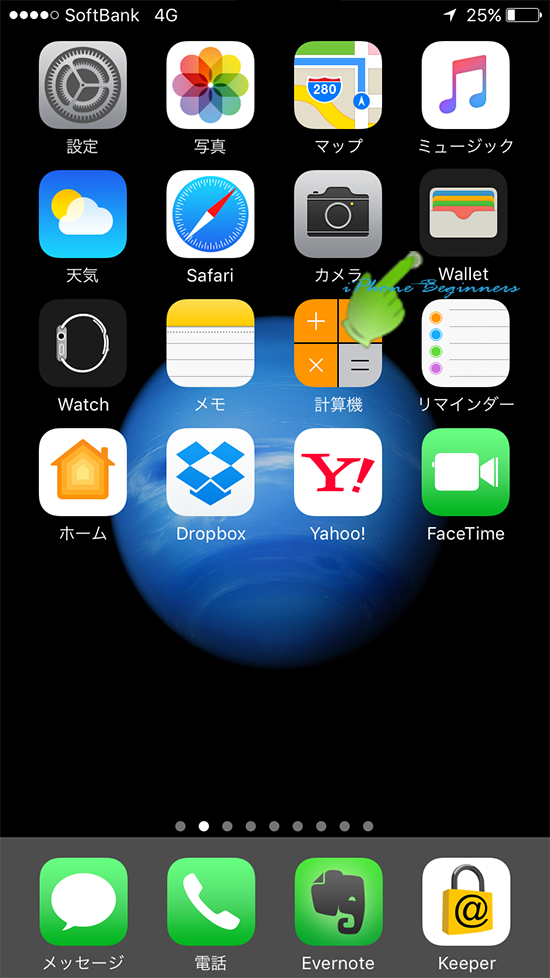
3.「カードの種類」画面で、クレジットカードを選択する
Walletアプリのインフォメーション画面が開くので、画面の下に表示されている「続ける」というアイコンを指でタップして、「カードの種類」画面を開きます。
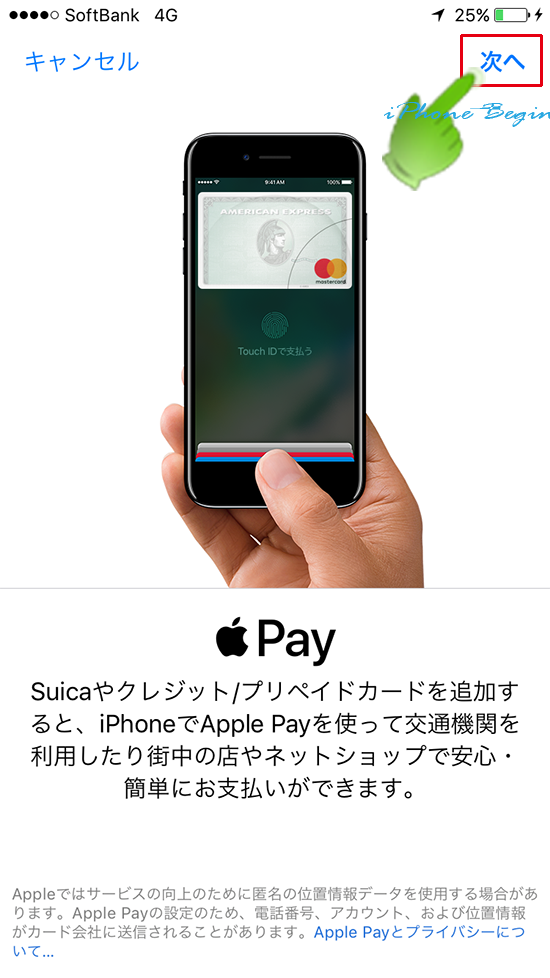
「カードの種類」画面が表示されますので、「クレジットカード/プリペイドカード」の部分を指でタップして、クレジットカードを選択します。
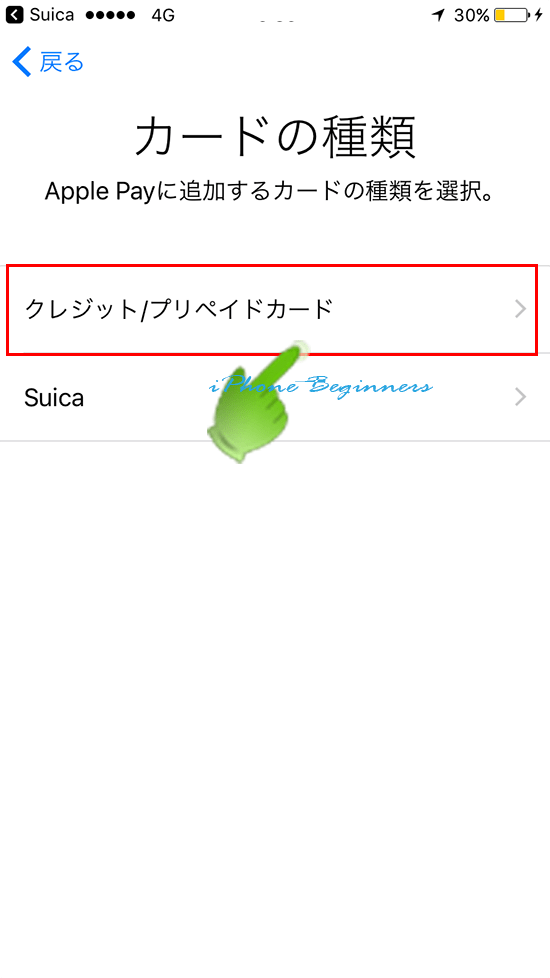
4.復活するカードを選択する
移行できるカードが一覧で表示されますので、移行するカードを選択します。
移行するカードは、複数選択することができます。
選択したら、画面下に表示されている「続ける」を指でタップします。
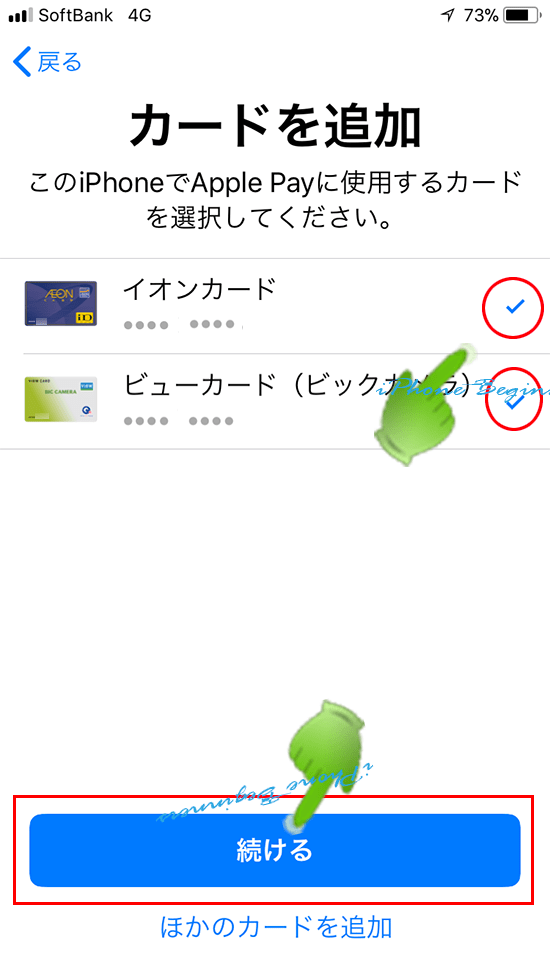
5.セキュリティコードを入力する
復元したいカードの確認入力画面が表示されます。子の画面で、クレジットカードの場合はセキュリティコードを入力します。
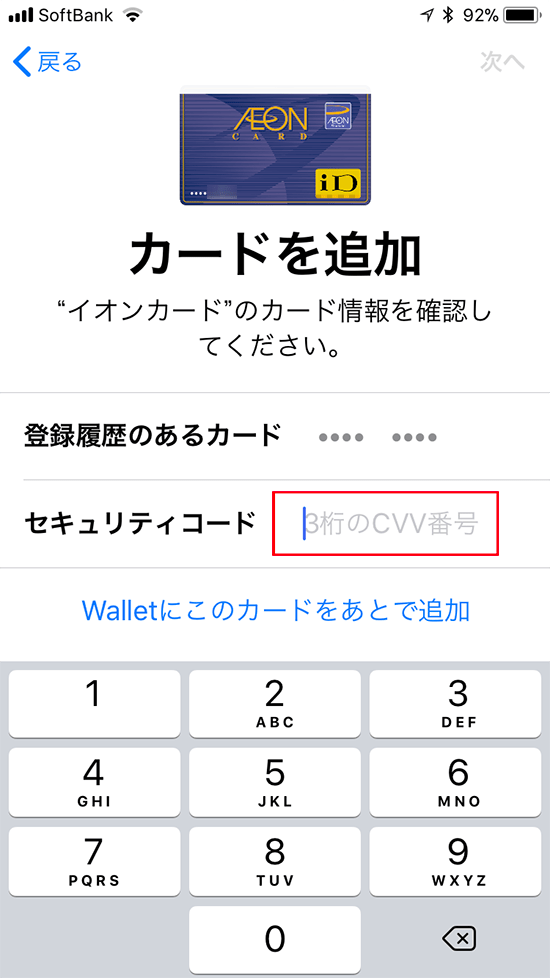
後は、Apple Payの利用規約画面が表示され、削除されたカードが新しいiPhoneに登録されます。
「カードを追加」画面で、複数のカードを選択した場合には、表示されている順に、移行するカードの確認入力画面が表示されますので、続けて復元を行います。
6.古いiPhoneを初期化する
新しい機種変更したiPhoneにApple Payのクレジットカードの移行が終わり、suicaカードの移行も終わったら、古いiPhoneは初期化をして工場出荷状態にします。
Apple Payのクレジットカードは、同じApple IDでWalletアプリを使用している複数のiOS機器に登録することが出来ます。そのため、機種変更した古いiPhoneのApple Payにも移行したクレジットカード(suicaは除く)は登録されており使用することが出来る状態にあります。そのため、機種変更して携帯電話会社等へ下取りや買取を行う場合には、必ず、古いiPhoneは工場出荷状態に初期化して、古いiPhoneのapple Payに登録されているカードを削除しておきましょう。
